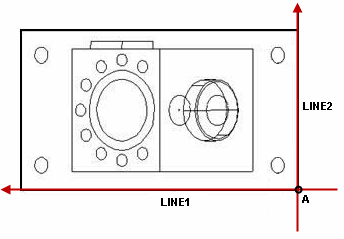
可以在两个有效特征之间构造点:
第一个有效特征 |
第二个有效特征 |
平面 |
直线、柱体、椎体或曲线 |
线 |
平面、球、椎体、柱体、曲线、直线、圆或槽 |
圆柱 |
平面、直线、椎体、柱体、圆或槽 |
圆锥 |
平面、直线、椎体、柱体、圆或槽 |
曲线 |
平面、直线 |
球体 |
线 |
圆 |
直线、圆锥、圆柱、圆或槽 |
该点在两特征的直线(中心线)相交处构造,或在线性特征刺穿平面特征处创建。
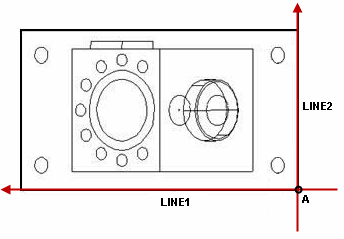
A - 从两条直线(直线 1 和 直线 2)构造点
利用两条直线构造一个相交点
如果要使用直线与圆相交或刺穿,请参考"构造刺穿点"。
若要构造相交点:
选择插入 | 特征 | 构造| 点显示构造点对话框。
从选项列表中选择相交选项。
选择此类型的两个特征(圆、椎体、柱体、直线、槽、曲线、平面、球)。
点击创建按钮。
该选项的编辑窗口命令行为:
CONSTR/POINT,INTOF,feat_1,feat_2
如果两个特征不相交,构造出的点是在两个特征图形中间的外观交点处。也就是说,交点为两个输入特征之间的最短连线的中点。
在下例中,A 指明了直线 1 和 2 之间构造的交点。
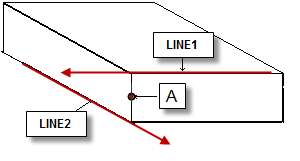
利用两条不相交的线构造一个交点
您可以使这两个圆形特征相交,并且只要两个圆形特征具有相同(或非常相似)的矢量,则 PC-DMIS 应在一个交点处生成构造点特征。若在构造点 对话框中切换所选输入特征的顺序,则 PC-DMIS 应在其他交点构造点。
您可以使线特征与构造曲线相交。首先将线和曲线投影到当前计算相交的工作平面上。若没有相交,则显示错误消息。即使有很多交点,也仅仅报告距离曲线起点最近的一个点。要获得其他交点,则可能再分曲线并计算次级曲线上的相交。
若选择槽作为一个输入特征,构造点时,PC-DMIS使用的是槽的中线矢量而非其法矢量。若您希望使用较老的槽常矢量,则应需要修改 PC-DMIS 设置编辑器中的 UseLegacySlotVector 注册表项。有关如何使用此功能的信息,请参见“修改注册表项”主题。